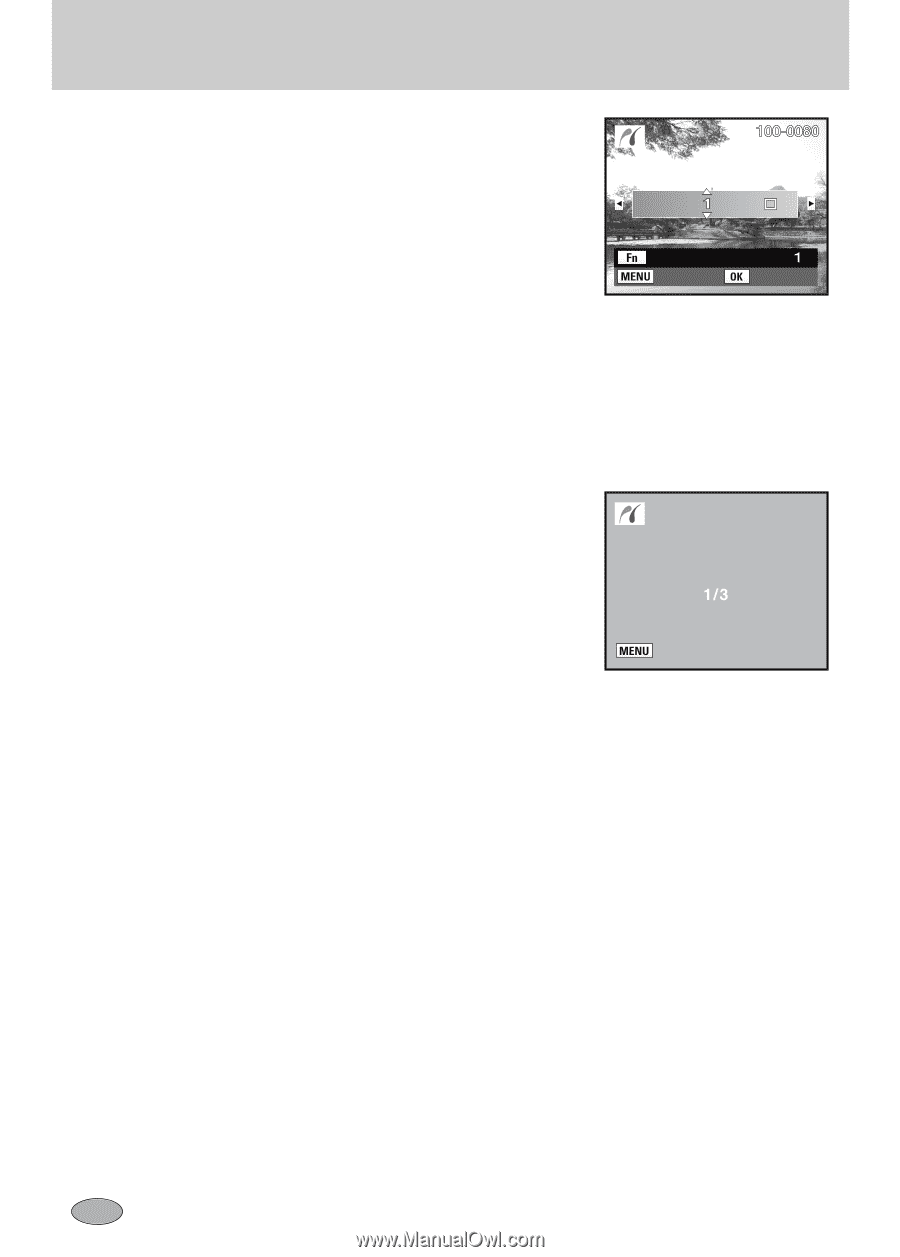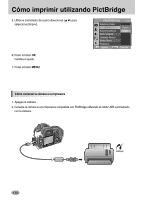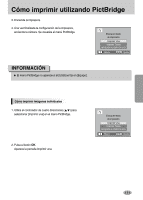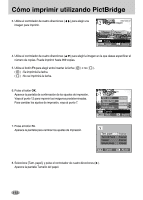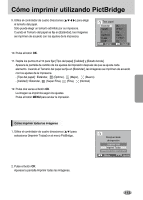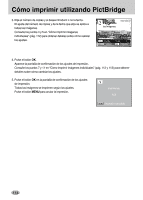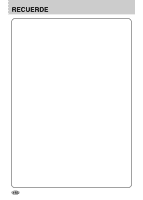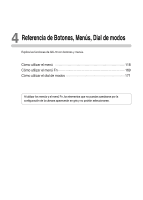Samsung GX10 User Manual (SPANISH) - Page 115
detalles sobre cómo cambiar los ajustes.
 |
UPC - 044701007098
View all Samsung GX10 manuals
Add to My Manuals
Save this manual to your list of manuals |
Page 115 highlights
Cómo imprimir utilizando PictBridge 3. Elija el número de copias y si desea introducir o no la fecha. El ajuste del número de copias y de la fecha que elija se aplica a todas las imágenes. Consulte los puntos 4 y 5 en "Cómo imprimir imágenes individuales" (pág. 112) para obtener detalles sobre cómo realizar los ajustes. Imprimir todas las Imágenes Copias Fecha : Fecha Total : Volver : Imprimir 4. Pulse el botón OK. Aparece la pantalla de confirmación de los ajustes de impresión. Consulte los puntos 7 y 11 en "Cómo imprimir imágenes individuales" (pág. 112 y 113) para obtener detalles sobre cómo cambiar los ajustes. 5. Pulse el botón OK en la pantalla de confirmación de los ajustes de impresión. Todas las imágenes se imprimen según los ajustes. Pulse el botón MENU para anular la impresión. Imprimiendo : Impresión cancelada 114